제2작업은 2가지 스타일로 출제됩니다.
목표값 찾기&고급필터 또는 고급필터&표 서식 둘 중 한 세트가되어 랜덤으로 출제됩니다.
이번에는 고급필터와 표 서식에 대해 알려드릴께요.
고급필터 부분이 40점, 표 서식이 40점입니다.
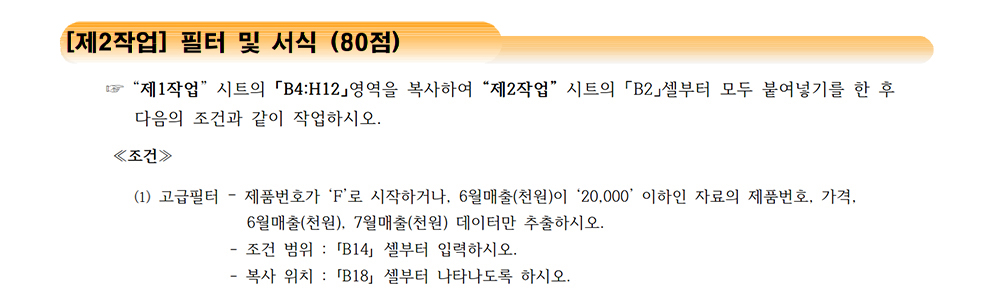
기본작업은 앞에서 설명을 했으니 넘어가고 고급필터의 조건부터 해석해볼께요.
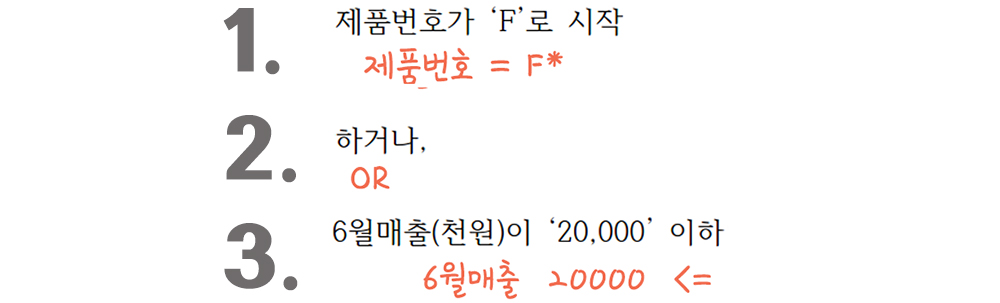
2개의 조건이 OR(하거나)로 연결되어 있습니다.
조건이 하나만 만족되는 데이터가 추출됩니다.
반대로 And(하고, 하면서)는 2개 조건 모두 만족되는 데이터가 추출됩니다.
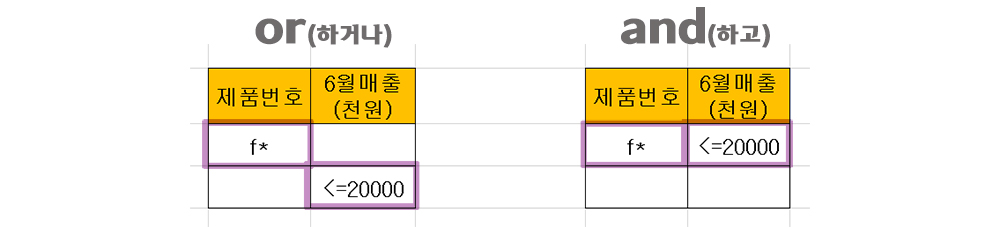
And 조건식은 같은 행에 나란히 입력하고
Or 조건식은 다른 행에 입력합니다.
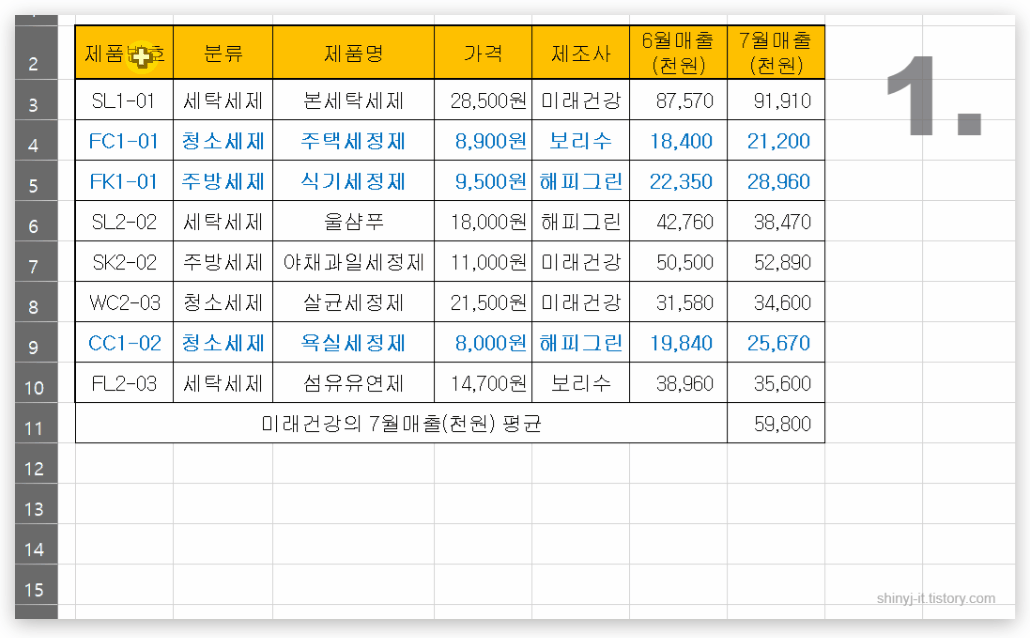
1번 조건은 B2셀을 복사해서 B14셀에 붙여넣기합니다.
B15셀에 F*을 입력합니다.
단어가 F로 시작하고 뒤에 여러문자가 있을때 *기호를 사용해서 F*로 표현합니다.
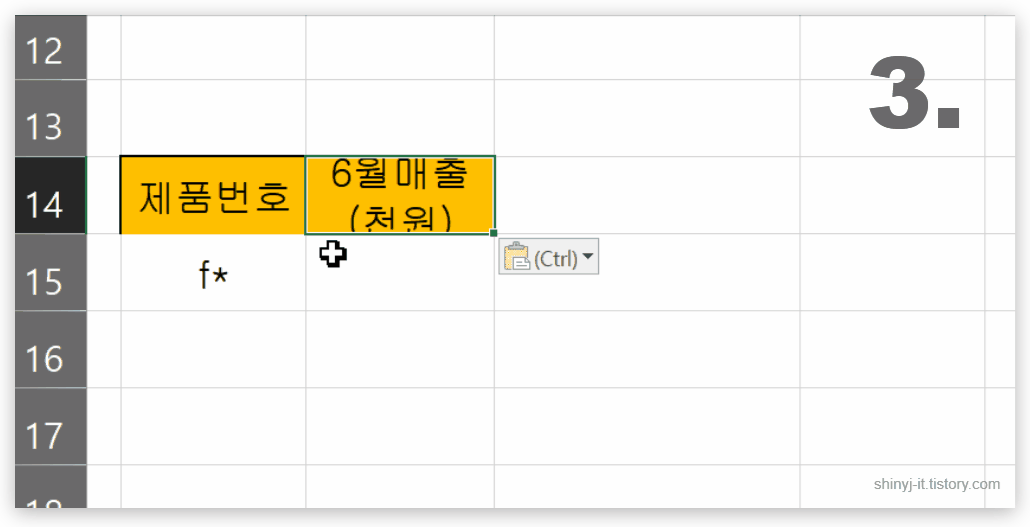
3번 조건은 G2셀을 복사해서 C14셀에 붙여넣기합니다.
B16셀에 <=20000 입력합니다.
다른 부등호도 알아야합니다.
이상 >= (크거나 같다)
이하 <= (작거나 같다)
초과 > (보다 크다)
미만 < (보다 작다)
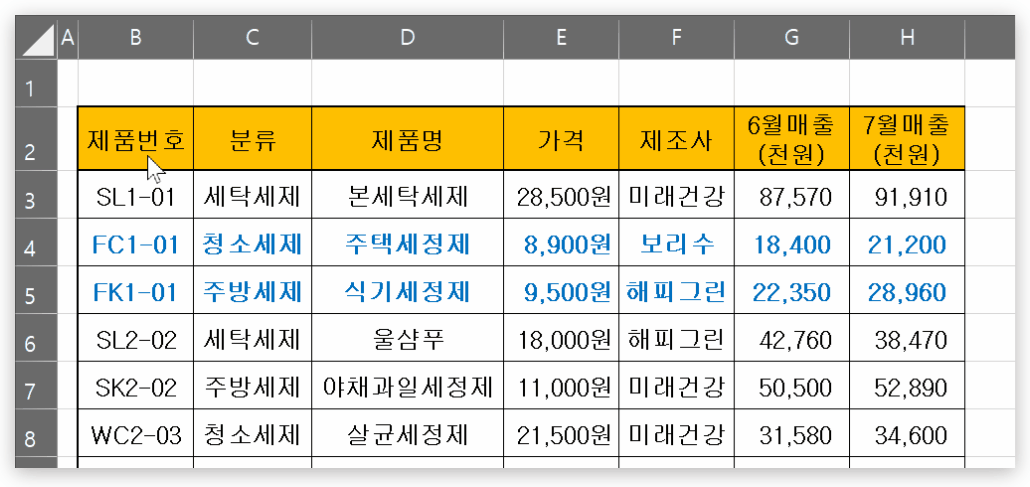
전체 데이터가 아닌 일부 데이터 추출이므로 Ctrl키를 누르고 떨어진 셀을 클릭합니다.
셀을 복사하고 복사위치인 B18셀에 붙여넣기합니다.

데이터 탭의 [고급] 아이콘을 클릭하세요.
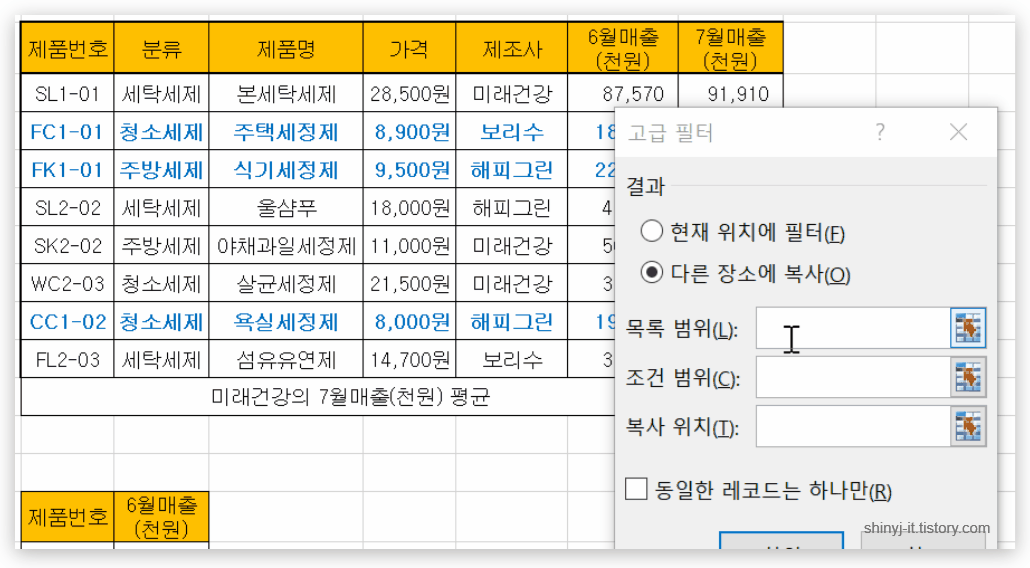
다른 장소에 복사를 선택하고 목록 범위에 커서를 두고 B2셀부터 H10셀까지 드래그합니다.
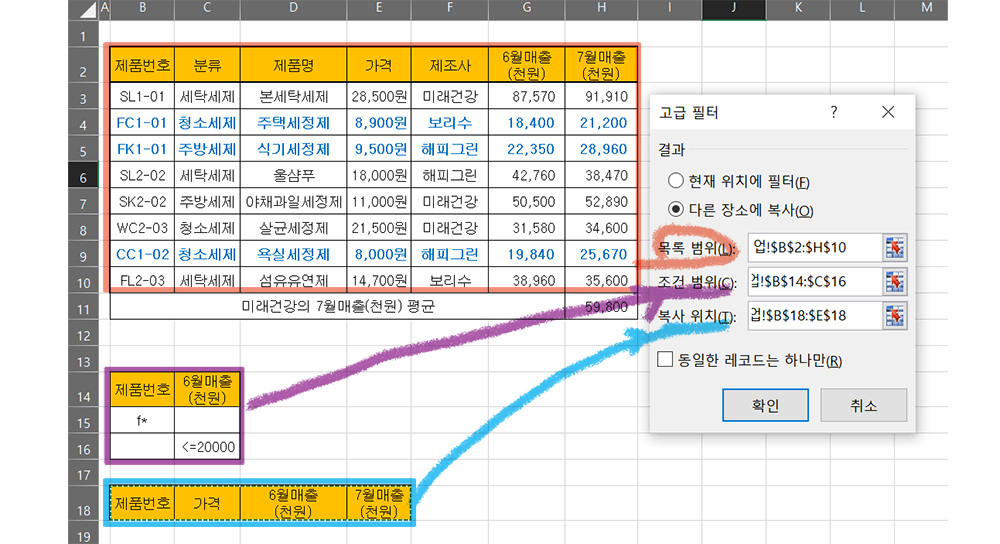
조건 범위와 복사 위치 항목도 셀 드래그해서 지정합니다.
표 서식

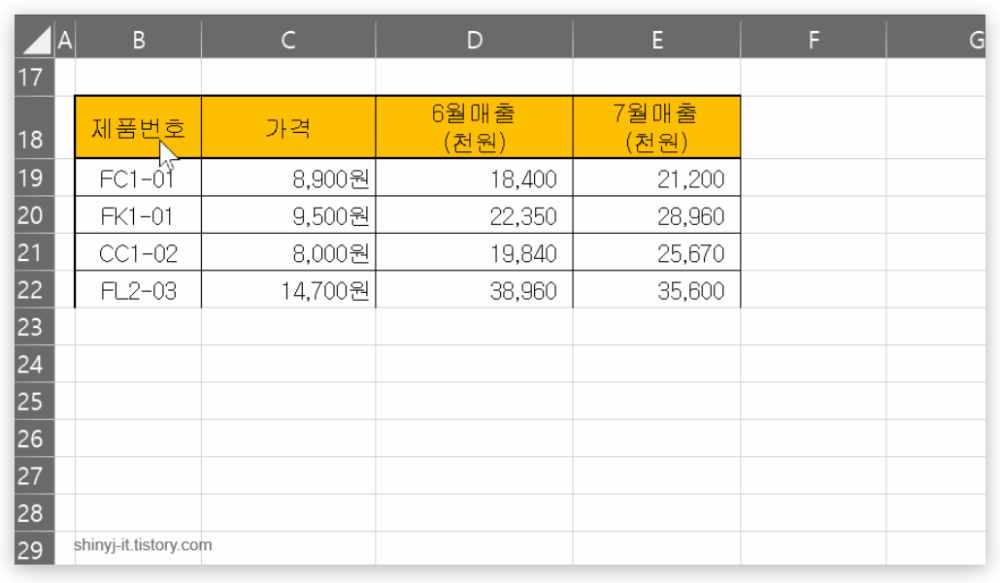
표 서식은 고급필터 결과에 적용하면 됩니다.
결과셀인 B18:E22을 드래그하고 마우스 우클릭 – 채우기 없음합니다.
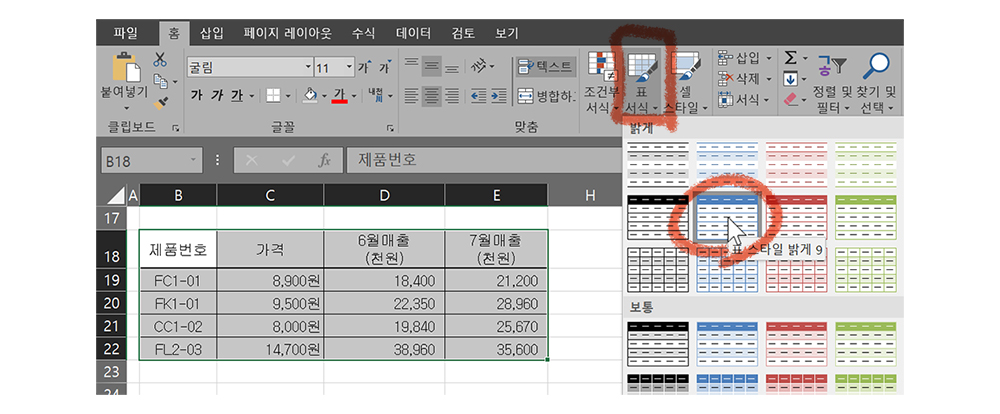
홈 탭에서 표 서식-표 스타일 밝게9를 선택합니다.
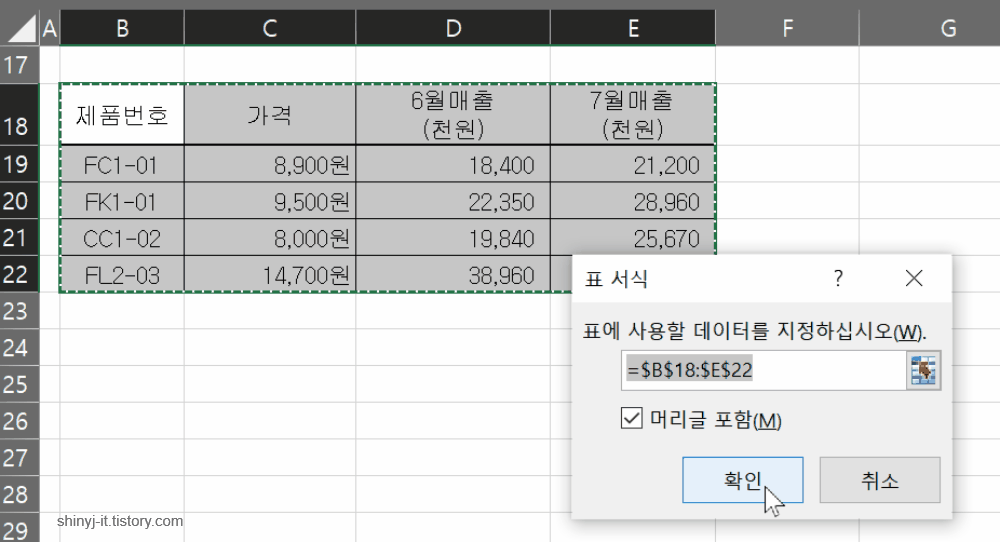
표 서식 대화상자에서 머리글 포함에 체크하고 확인합니다.
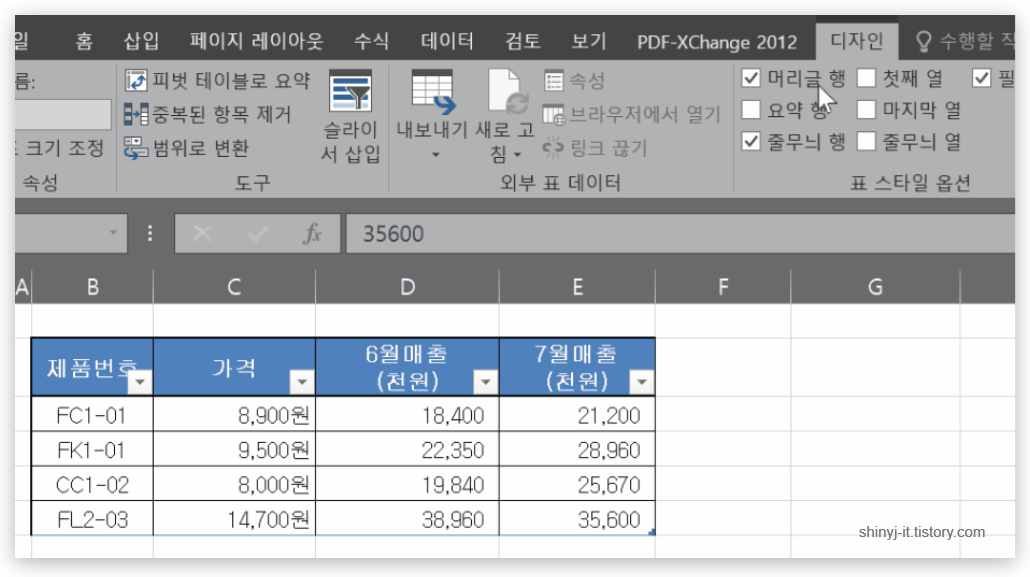
디자인 탭에서 머리글 행, 줄무늬 행에 체크되어있는지 확인하세요.
아래 예제문제 꼭 한번 풀어보세요.
고급필터 예제
① 제품종류가 ‘우비세트’가 아니면서, 판매수량이 ‘100’ 이상
② 부서가 ‘영업2팀’이거나, 매출액이 ‘90,000’ 이상
③ 관리코드가 ‘K’로 시작하거나, 주행기록이 ‘100,000’ 이하
④ 관리번호에 ‘G’가 포함되거나, 예매수량이 ‘1,000’ 이상
⑤ 리뷰가 ‘1,500’ 이상이거나 출시일이 ‘2021-01-01’ 이후(해당일 포함)
⑥ 종목이 ‘커트’로 끝나거나, 출전비 합계(단위:원)가 ‘20,000,000’ 이하
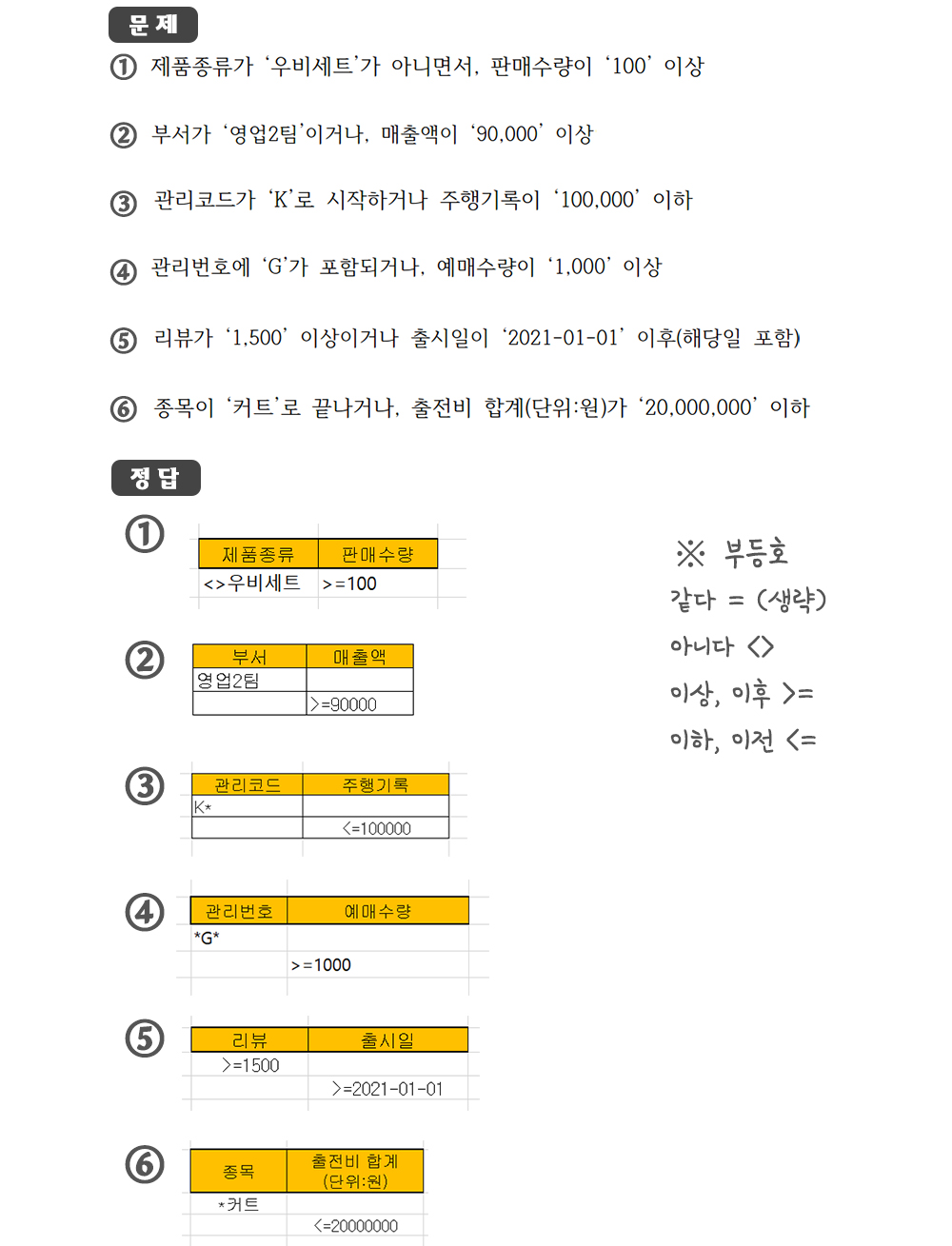

![ITQ 엑셀 기출 풀이 [09] 제3작업 정렬 및 부분합](https://shinyj.com/wp-content/uploads/2023/07/ddd1-290x290.jpg)
![ITQ 엑셀 기출 풀이 [03] 제1작업 데이터 입력](https://shinyj.com/wp-content/uploads/2023/07/a1a1-2-290x290.jpg)
![ITQ 엑셀 기출 함수 [09] if 함수](https://shinyj.com/wp-content/uploads/2023/07/a11a-290x290.jpg)
![ITQ 엑셀 기출 풀이 [12] 제3작업 피벗테이블](https://shinyj.com/wp-content/uploads/2023/07/Un981-290x290.jpg)